As melhores alternativas de pesquisa do Windows que você deve usar
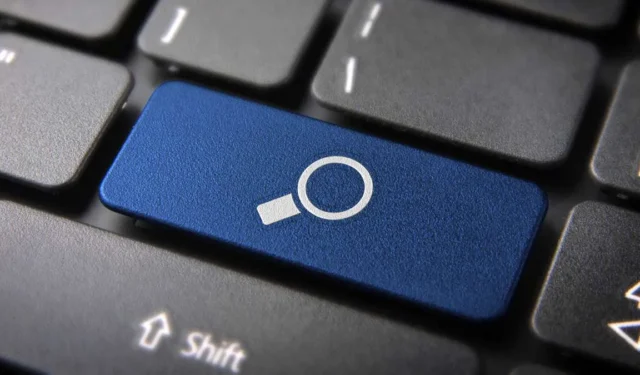
O Windows vem com uma função de pesquisa integrada na área de trabalho que pode pesquisar qualquer arquivo, pasta, unidade ou todo o computador. O Windows também inclui um utilitário de indexação que indexará todos os arquivos armazenados no computador para que ele possa retornar resultados mais rápidos quando as pesquisas forem realizadas. O ruim é que a pesquisa do Windows às vezes é muito lenta, às vezes até fazendo com que todo o sistema operacional pare por um tempo. Então, quais são suas alternativas?
1. Tudo
Começando com uma das ferramentas de pesquisa mais recomendadas disponíveis, Everything é uma escolha poderosa. Seu nome deriva do fato de exibir todos os arquivos e pastas do seu PC – portanto, “Tudo”. Então, como é tudo para usar?

Tudo pode ser instalado e usado em qualquer máquina Windows, do XP ao 10. Quando você o inicializa pela primeira vez, ele percorre seus arquivos e pastas e os indexa. Os desenvolvedores por trás do Everything afirmam que este é um processo rápido.
“Uma nova instalação do Windows 10 (cerca de 70.000 arquivos) levará cerca de 1 segundo para ser indexada. 1.000.000 de arquivos levarão cerca de 1 minuto.”
Uma vez feito isso, você pode usar Tudo para pesquisar todos os seus arquivos e pastas. A principal vantagem da própria pesquisa do Everything over Window é que ela funciona instantaneamente; os arquivos que correspondem à sua pesquisa são mostrados no momento em que você digita cada letra. Isso significa menos tempo esperando que a função de pesquisa vasculhe seus arquivos e pastas e mais tempo obtendo o que deseja. Também é incrivelmente leve, com um índice de um milhão de arquivos ocupando apenas 50 MB de RAM e 15 MB de espaço no disco rígido.
2. UltraPesquisa
UltraSearch é o meu favorito. Tem todas as funcionalidades, incluindo pesquisa avançada, para atender às minhas necessidades de pesquisa no meu computador. Ele vem com quase a mesma interface que Everything, exceto a seleção de unidades para pesquisar e o uso de filtros de exclusão.
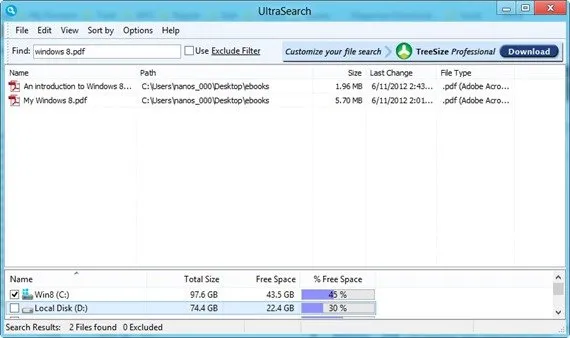
O UltraSearch vem com uma pesquisa avançada muito boa. Você pode usar curingas e outros operadores como aspas duplas para correspondência exata e expressões regulares. O melhor recurso do UltraSearch é que ele adiciona um item de menu de contexto que pode ser usado para pesquisar instantaneamente em uma pasta específica. Basta clicar com o botão direito do mouse em qualquer pasta, selecionar UltraSearch e pesquisar nessa pasta.
Tecnicamente, o UltraSearch não mantém nenhum índice ou banco de dados de arquivos como Everything ou Windows Search. Ele atinge resultados de pesquisa rápidos trabalhando diretamente com a tabela de arquivos mestre no sistema de arquivos NTFS.
3. Lista
Às vezes, você deseja que seu mecanismo de pesquisa seja rápido e fácil de acessar. Este é o ponto forte do Listary , que funciona de mãos dadas com o Windows Explorer. Se você quiser encontrar um arquivo específico, basta ir até a pasta em que ele está contido (ou a pasta da pasta dele, ou a pasta da pasta dele…) e digitar o nome do arquivo que você está procurando. Não há necessidade de abrir nenhuma janela ou inicializar qualquer software: basta começar a digitar onde quer que esteja no Explorer e ele procurará os arquivos correspondentes.
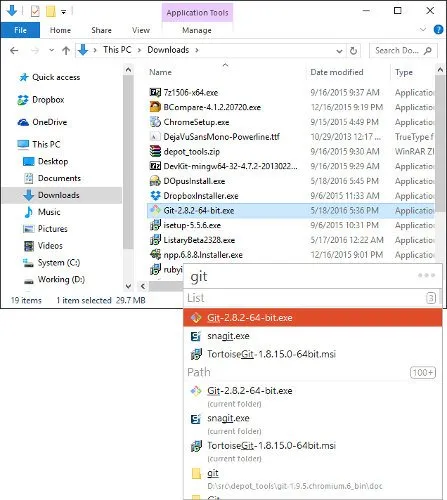
Ele também vem com alguns recursos interessantes para aprimorar sua pesquisa. Você pode rolar os resultados da pesquisa e o Listary pulará automaticamente para o local de cada arquivo na pasta. Depois de encontrar o arquivo, pressione Ctrl+ Opara selecionar as opções básicas para executar no arquivo, como copiar ou movê-lo para a pasta atual em que você está. Pressione Ctrlna barra de pesquisa para abranger todo o computador, enquanto também incluindo links de software para a abertura rápida do software.
4. Pesquisar meus arquivos
Talvez você queira algo um pouco mais avançado que possa lidar com pesquisas realmente específicas e complexas. Talvez você queira pesquisar o tamanho do arquivo quando o arquivo foi criado e se está marcado como somente leitura ou não. Os mecanismos de pesquisa básicos realmente não conseguem lidar com essas pesquisas específicas; é aqui que entra o Search My Files .
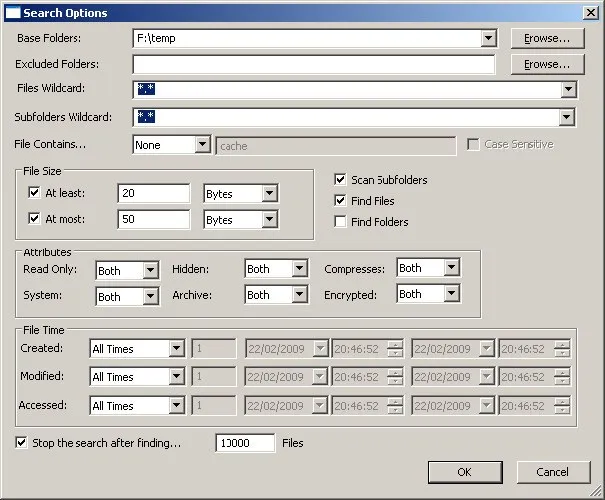
Pode não parecer particularmente chamativo, mas pode definitivamente fazer o trabalho para quem procura termos de pesquisa muito precisos e direcionados. Ele suporta todos os sistemas operacionais Windows de 2000 até 10 e se orgulha de sua capacidade de realizar pesquisas complexas. Melhor ainda, quando a pesquisa terminar, você pode exportar os resultados para um documento ou para a área de transferência para facilitar o compartilhamento, se necessário.
5. Localizador de arquivos duplicados Auslogics
Os itens acima são muito bons se você estiver tentando encontrar arquivos, pastas ou software específicos. Mas e se você estiver tentando encontrar duplicatas de um arquivo para ajudar a limpar seu sistema? Melhor ainda, e se você estiver tentando encontrar arquivos duplicados que podem ter nomes diferentes? Este é um problema complicado de resolver, que o Auslogics Duplicate File Finder se propõe a corrigir.
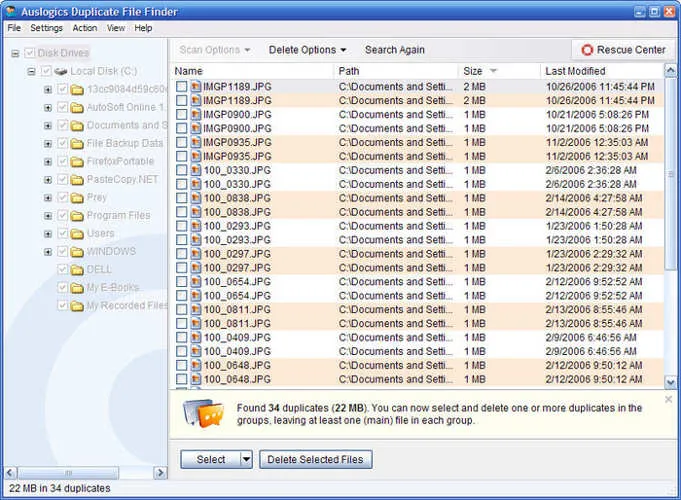
Como você provavelmente pode imaginar, esse mecanismo de pesquisa não apenas examina os nomes dos arquivos e relata duplicatas. Afinal, é possível que dois arquivos com nomes idênticos tenham conteúdos completamente diferentes, o que não seria um caso de duplicação. Este mecanismo de pesquisa vai mais fundo, certificando-se de que dois arquivos sejam realmente duplicados antes de apresentá-los a você para exclusão. Melhor ainda, o Auslogics pode encontrar dois arquivos duplicados com nomes de arquivos diferentes um do outro, tornando-o ainda mais poderoso.
Outras opções de pesquisa na área de trabalho
Se nenhuma das opções acima chamar sua atenção, aqui estão mais opções que você pode escolher. Não testamos exaustivamente os aplicativos abaixo. Se você já usou algum dos aplicativos abaixo e achou realmente útil, informe-nos.
- O DocFetcher permitirá que você entre no conteúdo, em vez de arquivos e pastas.
- FileSeek é um localizador de arquivos rápido que pode ser integrado ao menu de contexto do Windows.
- Indexar seus arquivos permite pesquisar arquivos locais, bem como locais de rede sem direitos de administrador remoto.
Qual é a sua ferramenta de pesquisa de área de trabalho favorita?
Crédito da imagem: Tecla de pesquisa azul por DepositPhotos



Deixe um comentário